编辑:秩名2020-08-05 10:28:29
在2345看图王中,怎么制作2寸证件照的图文步骤相信很多玩家都不知道,下面IEfans小编就为大家讲讲2345看图王制作2寸证件照的图文步骤,一起来看看吧。
首先打开2345看图王软件。
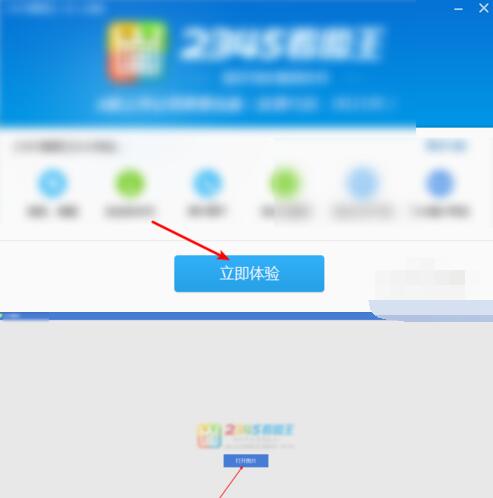
选择要制为二寸的图片,点击软件右上角的三,选择美化图片。
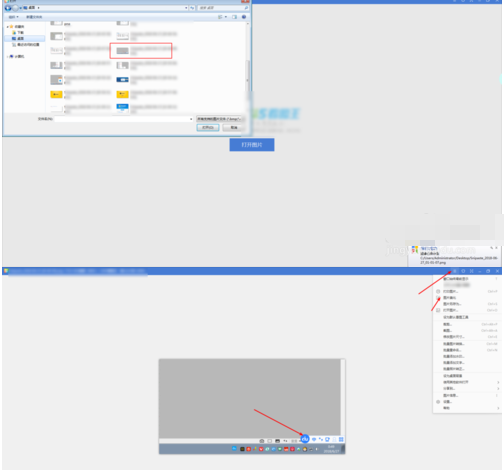
点击裁剪功能,选择制作2寸证件照。
2345看图王相关攻略推荐:
2345看图王怎么为图片加上文字?为图片加上文字操作流程详解
2345看图王如何设置幻灯片?2345看图王设置幻灯片步骤分享
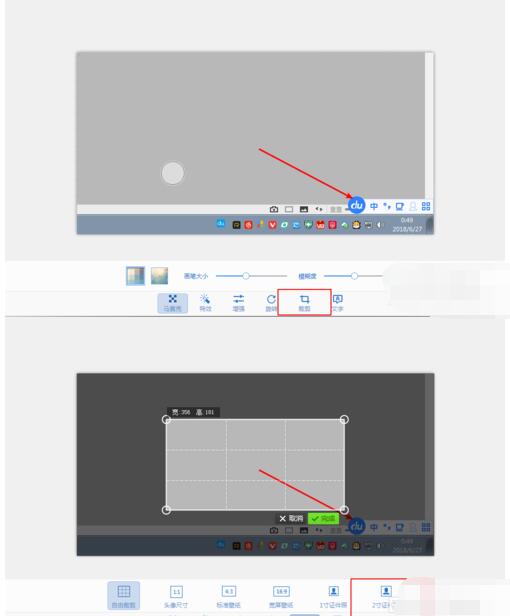
看到图片上多个白色的框,这个就是2寸照片的尺寸,拖动它到需要裁剪的部位,点击这个完成。点击保存就制作好了2寸照片了的。
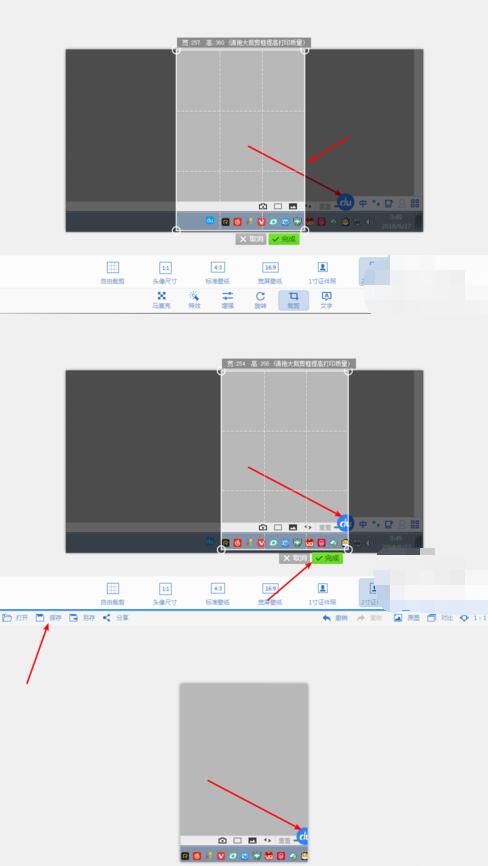
上文就是IEfans小编为您带来的2345看图王制作2寸证件照图文步骤分享了,各位小伙伴都了解了吗?若还有疑问请多多关注IE浏览器中文网站专区!